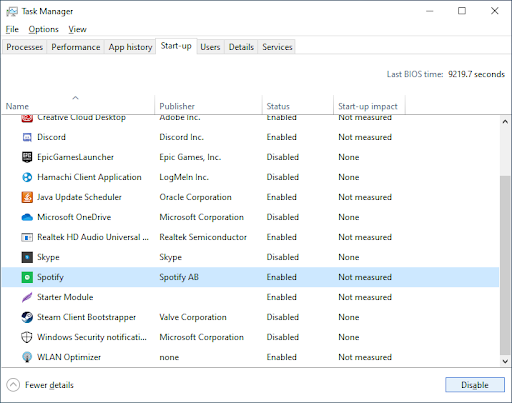Ar „Avast“ antivirusinė lėtina jūsų kompiuterį? Tai įmanoma, ypač žemesnės klasės įrenginiuose. Jei norite mėgautis visapusiška „Avast“ apsauga, tačiau nenorite rizikuoti našumu, šis vadovas skirtas jums. Mes ištirsime, kaip išspręsti „Avast“ antivirusinę, sulėtinant kompiuterio veikimą sistemoje „Windows 10“.
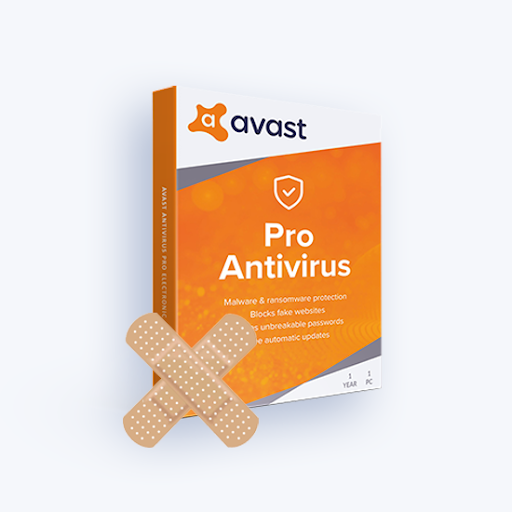
Kodėl „Avast“ lėtina mano kompiuterį?
Daugeliu atvejų, Avast nėra tas, kuris kaltas dėl jūsų veiklos kritimo. Vis dar yra keletas priežasčių, kodėl „Avast“ gali sulėtinti jūsų įrenginį. Pažvelkime į keletą įprastų dalykų, į kuriuos galbūt norėsite atsižvelgti prieš šalindami problemą:
- Kompiuteryje nepakanka RAM . Jei jūsų įrenginys veikia prastai, gali būti, kad neturite pakankamai atminties. Įdiegus daugiau RAM, paprastai išsprendžiamos našumo problemos.
Tačiau pripažįstame, kad galbūt neturite galimybės įsigyti papildomos atminties. Tokiu atveju galite naudoti toliau pateiktus sprendimus, kad pagerintumėte sistemos veikimą ir optimizuotumėte „Avast“ naudojimą. - Kompiuteryje nėra laisvos vietos diske . Jei standusis diskas yra per pilnas, įrenginys pradės veikti lėčiau. Naudodamiesi toliau pateiktu sprendimu, galite lengvai tai padaryti, išvalydami vietos diske.
- Per daug pradedančiųjų programų . Jei paleidus paleidžiama per daug programų, įrenginys gali veikti lėčiau dėl atidarytos programinės įrangos kiekio. Tai gali padėti išjungę nereikalingas paleidimo programas naudodami mūsų sprendimą.
- Jūsų sistema yra pasenusi . Jei naudojate seną „Windows“ versiją, jūsų sistema gali veikti ne kuo geriau. Norėdami tai išspręsti, tiesiog atnaujinkite „Windows 10“.
- Įjungta per daug „Avast“ funkcijų . Antivirusinė „Avast“ yra nepaprastai naudinga programa, pasižyminti įvairiomis funkcijomis. Tačiau ne visi naudoja kiekvieną įrankį, įtrauktą į programinę įrangą. Norėdami sumažinti „Avast“ įtaką jūsų įrenginio veikimui, tiesiog išjunkite nereikalingas funkcijas.
Mes sukūrėme keletą žemiau pateiktų vadovų, kurie padės nustatyti dažniausiai pasitaikančias funkcijas, kurios palieka didelį pėdsaką jūsų įrenginio veikime. Daugeliu atvejų galite juos išjungti be jokių pasekmių.
Taip pat skaitykite: Kaip nustatyti saugumą sistemoje „Windows 10“
Kaip pataisyti „Avast“ lėtinant mano kompiuterį
Norėdami pataisyti „Avast“, sulėtindami kompiuterio greitį, naudokite šiuos metodus
Sprendimas 1. Įkelkite „Avast“ po „Windows 10“ paslaugų

(Šaltinis: MT)
Kai kuriais atvejais „Avast“ gali būti įkeliama greičiau nei kai kurios numatytosios „Windows 10“ paslaugos, todėl tai gali prieštarauti įvairiems procesams. Tai dažniausiai lėtina jūsų įrenginio veikimą. Tačiau „Avast“ yra paprastas sprendimas, kaip kovoti su tuo.
- Atidarykite „Avast“ antivirusinę programą.
- Spustelėkite Meniu mygtuką, tada pasirinkite Nustatymai . Turėtumėte būti nukreipti į generolas „Avast“ nustatymai.
- Čia pereikite prie Problemų sprendimas skirtuką. Įsitikinkite, kad Atidėkite „Avast“ paleidimą parinktis yra pažymėta.
- Senesnėse „Avast“ antivirusinės versijose ši parinktis vadinama Įkelkite „Avast“ paslaugas tik įkėlę kitas sistemos paslaugas .
- Spustelėkite Gerai , tada iš naujo paleiskite kompiuterį. „Avast“ dabar lauks ir suteiks laiko, kol „Windows“ paslaugos pirmiausia bus įkeltos prieš pradedant antivirusinę programą. Tai žymiai sumažina konfliktų, kuriuos sukelia šis klausimas, tikimybę.
2 sprendimas. Išjunkite „Avast“ fono naujinimus

(Šaltinis: MT)
Pagal numatytuosius nustatymus „Avast“ automatiškai tikrina, atsisiunčia ir įdiegia naujus naujinimus, kai tik jie tampa prieinami visuomenei. Savaime suprantama, kad tai greičiausiai paveiks jūsų kompiuterio našumą per atnaujinimo procesą, ir jūs net nežinote, kas sukelia problemą. Norėdami to išvengti, tiesiog išjunkite fono atnaujinimus.
- Atidarykite „Avast“ antivirusinę programą.
- Spustelėkite Meniu mygtuką, tada pasirinkite Nustatymai . Turėtumėte būti nukreipti į generolas „Avast“ nustatymai.
- Čia pereikite prie Atnaujinimai skirtuką.
- Pagal Virusų apibrėžimai skyriuje spustelėkite Daugiau pasirinkimų .
- Pasirinkite vieną iš šių variantų Paklauskite, kai bus atnaujinimas arba Neautomatinis atnaujinimas atsižvelgiant į jūsų asmeninius pageidavimus. Tai sustabdys „Avast“ automatinį atnaujinimą fone.
3 sprendimas. Atlaisvinkite vietos standžiajame diske
Visas kietasis diskas gali sukelti daugybę problemų, daugiausia pastebimų našumo kritimų ir negalėjimo atnaujinti ar įdiegti programų. Tai gali sukelti jūsų prietaiso greičio ir funkcionalumo srityse gana blogą smūgį.
Laimei, yra keletas efektyvių būdų, kaip atlaisvinti vietą standžiajame diske:
- Pašalinkite nenaudojamas programas : Geriausias dalykas, kurį galite padaryti, yra galva Nustatymai ir pašalinkite jums nebereikalingas programas.
- Raskite ir pašalinkite didelius failus : Gali būti keletas likusių failų, kurie užima stebėtinai didelę jūsų standžiojo disko vietos dalį. Šiuos failus galite lengvai rasti ir ištrinti, jei jie jūsų įrenginyje nebereikalingi.
- Išvalykite kompiuterį naudodami „CCleaner“ : Atsisiųskite ir įdiekite programą „CCleaner“, tada paleiskite ją, kad iš savo įrenginio pašalintumėte įvairiausius nereikalingus failus. Tai apima laikinus failus, likusius likusius failus iš pašalintų programų ir net sugedusius registro raktus.
4 sprendimas. Atžymėkite „Avast Community and Data Sharing“ žymėjimą

(Šaltinis: Wikihow)
Nustatymas, kurio nemėgsta naudoti „Avast“ vartotojai, yra susijęs su dalijimusi duomenimis ir kitomis bendruomenės funkcijomis. Tačiau tai, kad jūs jo nenaudojate, dar nereiškia, kad jis nėra aktyvus. Norėdami sutaupyti šiek tiek išteklių, išjunkite šias dvi „Avast“ funkcijas, kad sumažintumėte jos apkrovą jūsų įrenginyje.
- Atidarykite „Avast“ antivirusinę programą.
- Eikite į Nustatymai → generolas → Privatumas .
- Pašalinkite varnelę iš šių dviejų parinkčių: Dalyvaukite „Avast“ bendruomenėje ir Dalyvauti dalijantis duomenimis .
5. sprendimas. Išjunkite nuotolinę pagalbą
Jei dažnai nenaudojate nuotolinės pagalbos funkcijos, gali būti geriau ją išjungti panašiai kaip „Avast Community“ metodą.
„Windows 10“ 100% procesoriaus naudojimas
- Atidarykite „Avast“ antivirusinę programą.
- Eikite į Nustatymai → Įrankiai .
- Įsitikinkite, kad perjungiate Nuotolinė pagalba funkcija nustatyta kaip išjungta.
- Pakeitę nustatymą, perjunkite į Problemų sprendimas skirtuką.
- Nuimkite žymėjimą Leisti nuotoliniu būdu valdyti šį kompiuterį .
6 sprendimas. Išjunkite kai kurias paleisties programas

Kiekvieną kartą, kai jūsų sistema paleidžiama, paleidus paleidžiamos įvairios programos. Tai yra daugelio programų naudojama funkcija, kurią galbūt norėsite paruošti nuo tada, kai gausite prieigą prie savo kompiuterio, pvz., Antivirusinę programinę įrangą. Tačiau daug programų nereikia, kad jūsų įrenginys būtų įkeltas paleidus.
Kai kurios programos, ypač nemokama, dažnai keičia jūsų sistemą ir nustato nereikalingas paleisties programas. Tai ne tik sulėtina jūsų įkrovos laiką, bet ir gali smarkiai sumažėti, nes šios programos toliau veikia fone.
Štai kaip galite išjungti nepageidaujamas paleisties programas, kad pagerintumėte „Windows 10“ operacinės sistemos greitį.
- Atidarykite Užduočių tvarkyklę vienu iš šių būdų:
- Dešiniuoju pelės mygtuku spustelėkite bet kurią tuščią vietą užduočių juostoje. Tai atvers kontekstinį meniu. Čia spustelėkite Užduočių tvarkyklė .
- Arba paspauskite mygtuką „Ctrl“ , Viskas ir Esc klavišus vienu metu.
- Jei jūsų užduočių tvarkyklė buvo paleista kompaktiškame rodinyje, spustelėkite Daugiau informacijos lango apačioje kairėje. Tai išplės langą ir parodys reikalingus palietimus, kad galėtumėte pasiekti paleisties programas.
- Perjunkite į Pradėti skirtuką naudodamas meniu užduočių tvarkyklės lango viršuje. Čia galite pamatyti visas programas, kurios paleidimo metu paleidžiamos kartu su kompiuteriu.

- Galite patikrinti Paleidimo poveikis stulpelį, kad nustatytumėte, kurios programos turi didelį poveikį jūsų kompiuterio našumui.
- Pastaba: įsitikinkite, kad nėra programos, kurią bandote išjungti „Microsoft Corporation“ nurodoma Leidėjas stulpelį. Šios programos paprastai neturi įtakos jūsų sistemos veikimui ir gali būti reikalingos, kad „Windows 10“ veiktų kaip numatyta.
- Pasirinkite programą, kurią norite išjungti, tada spustelėkite mygtuką Išjungti mygtuką lango apačioje dešinėje. Jo būsena turėtų pasikeisti į Išjungta.
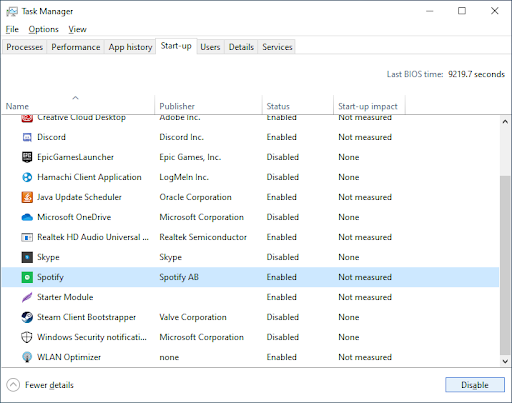
- Pakartokite šį procesą kiekvienai programai, kurios jums nereikia paleidžiant, tada iš naujo paleiskite kompiuterį.
Dabar jūsų kompiuteris turėtų paleisti be jokių sunkumų sukeliančių ar nereikalingų programų automatiškai paleidimo. Tai suteikia galimybę patikrinti, ar jūsų įkrovos laikas ir jūsų įrenginio našumas taip pat yra.
Sprendimas 7. Atnaujinkite „Windows 10“ į naujausią leidimą

Jei nė vienas iš aukščiau nurodytų metodų, atrodo, neveikia, paskutinis dalykas, kurį galite išbandyti, yra tiesiog atnaujinti į naujausią „Windows 10“ versiją. Tai gali ištaisyti klaidas, suteikti naujų funkcijų, užtaisyti saugos spragas ir daug daugiau.
Štai kaip galite atnaujinti „Windows 10“.
- Spustelėkite Pradžios meniu ir pasirinkti Nustatymai . Arba naudokite „Windows + I“ spartusis klavišas, kad galėtumėte greičiau pasiekti.
- Spustelėkite Atnaujinimas ir sauga plytelė.
- Nepamirškite laikytis numatytojo nustatymo Windows 'naujinimo skirtuką.
- Spustelėkite Tikrinti, ar yra atnaujinimų mygtuką.
- Jei randamas atnaujinimas, spustelėkite Diegti mygtuką ir palaukite, kol „Windows 10“ atsisiųs ir pritaikys naujinimą.
Sėkmingai įdiegę naujinimą, būtinai patikrinkite kompiuterio našumą. Jei vis tiek atrodo, kad tai neveikia, gali tekti susisiekti „Microsoft“ ir ieškokite profesionalo, kuris atkurtų jūsų įrenginį.
Pastaba: kartais problema gali kilti dėl didelis procesoriaus naudojimas . Jums taip pat gali tekti tai patikrinti.
Paskutinės mintys
Jei jums reikia daugiau pagalbos, nebijokite susisiekti su mūsų klientų aptarnavimo komanda, kuri visą parą dirba visą parą. Grįžkite pas mus ir sužinokite daugiau informatyvių straipsnių, susijusių su produktyvumu ir šiuolaikinėmis technologijomis!
Ar norėtumėte gauti akcijas, pasiūlymus ir nuolaidas, kad gautumėte mūsų produktus už geriausią kainą? Nepamirškite užsiprenumeruoti mūsų naujienlaiškio, žemiau įvesdami savo el. Pašto adresą! Gaukite naujausias technologijų naujienas į savo pašto dėžutę ir pirmieji perskaitykite mūsų patarimus, kad taptumėte produktyvesni.
tau taip pat gali patikti
> „Amazon Prime“ vaizdo įrašas: šis vaizdo įrašas užtrunka ilgiau nei tikėtasi
> Kaip ištaisyti aukštą procesoriaus naudojimą pagal vykdomą antimalware service (MsMpEng)
> Kaip paspartinti „Windows 10“